Cum să începeți un curs online folosind WordPress și LearnDash
Publicat: 2024-10-12Încercați să vă dați seama cum să începeți un curs online, astfel încât să vă puteți împărtăși cunoștințele lumii ( și poate să câștigați puțini bani în acest proces )?
Ei bine, există o mulțime de moduri diferite de a face un curs online. Dar în acest tutorial, ne vom concentra pe ceea ce credem că este cea mai bună opțiune pentru majoritatea cursurilor atunci când vine vorba de a vă oferi acces la un echilibru excelent de funcționalitate, ușurință în utilizare și accesibilitate.
Mai precis, cum să configurați un curs folosind software-ul open-source WordPress ( care alimentează peste 43% din toate site-urile web de pe internet ), precum și popularul plugin LearnDash pentru WordPress ( care adaugă funcționalitate completă a cursului online la software-ul WordPress ) .
Mai jos, vom acoperi fiecare pas pentru a crea primul tău curs online.
Vom începe cu câteva întrebări frecvente, astfel încât să știți la ce să vă așteptați. Apoi, vom intra direct în ghidul pas cu pas.
Întrebări frecvente despre cum să începeți un curs online
Înainte de a intra în tutorialul pas cu pas, să trecem peste câteva întrebări frecvente pe care le-ați putea avea despre lansarea unui curs online.
Vederea răspunsurilor la aceste întrebări vă va ajuta să înțelegeți mai bine la ce să vă așteptați de la tutorial.
Trebuie să fii dezvoltator pentru a începe un curs online?
Nu aveți nevoie de cunoștințe tehnice speciale pentru a urma acest tutorial și a vă crea cursul online. Dacă puteți face un site web WordPress (ceea ce majoritatea oamenilor pot!), nu veți avea nicio problemă să vă configurați cursul online.
Iată un exemplu de ceea ce puteți construi fără a avea nevoie de cunoștințe tehnice:

Care este cea mai bună platformă de curs online?
Pentru majoritatea oamenilor, WordPress este cea mai bună platformă de cursuri online. Este posibil ca o persoană netehnică să utilizeze, vă oferă proprietatea deplină asupra cursurilor dvs., este foarte flexibil și este mai accesibil decât multe alte opțiuni.
În tutorialul nostru, vom folosi WordPress și pluginul LearnDash pentru a crea un curs. Pentru a afla de ce ne place, puteți citi recenzia noastră completă LearnDash.
De ce ai nevoie pentru a crea un curs online cu WordPress?
Pentru a urma acest tutorial și a crea un curs online funcțional, veți avea nevoie de software-ul de bază WordPress și de pluginul LearnDash la minimum. WordPress oferă fundația pentru site-ul dvs. și apoi LearnDash adaugă toate funcționalitățile cursului.
Cât durează crearea unui curs online?
Componentele tehnice reale ale creării cursului dvs. online nu vor dura atât de mult. Ar putea dura doar câteva ore, în funcție de complexitatea pe care o doriți pentru cursul dvs. În schimb, îți vei petrece cea mai mare parte a timpului creând conținutul real al cursului.
Cât costă să începi un curs online cu WordPress?
Pentru a urma acest tutorial, va trebui să plătiți aproximativ 200 USD în avans la un minim strict, eventual cu alte costuri. Cu toate acestea, odată ce acoperiți acest cost inițial, costurile lunare curente vor fi destul de scăzute - potențial sub 10 USD, în funcție de configurația dvs., dar mai realist în intervalul 20-30 USD.
Cum să începeți un curs online cu WordPress
Acum că am răspuns la unele dintre întrebările importante, haideți să intrăm direct în ghidul pas cu pas despre cum să începeți un curs online folosind WordPress și pluginul LearnDash.
Iată o privire la nivel înalt asupra procesului – continuați să citiți pentru mai multe detalii despre fiecare pas:
- Configurați site-ul dvs. WordPress de bază.
- Instalați pluginul LearnDash.
- Instalați o temă WordPress compatibilă cu LearnDash.
- Adăugați conținutul cursului dvs.
- Configurați alte setări importante LearnDash.
- Extindeți-vă cursul după cum este necesar folosind suplimente.
- Lansează-ți cursul.
1. Configurați site-ul dvs. WordPress de bază
Înainte de a putea adăuga funcționalitatea specifică a cursului online, mai întâi aveți nevoie de un site web WordPress.
WordPress va oferi fundația pentru site-ul dvs. Apoi, veți extinde WordPress cu pluginul LearnDash pentru a adăuga funcționalități de curs online.
Să trecem prin două scenarii:
- Încă nu aveți un site web.
- Aveți deja un site web care utilizează WordPress.
Niciun site încă
Dacă nu aveți încă un site web WordPress, iată procesul de bază pentru a crea
- Achiziționați-vă găzduirea web – vă recomandăm Rocket.net, deoarece oferă performanțe, caracteristici și asistență excelente la un preț accesibil. Iată recenzia noastră completă Rocket.net – există și alte gazde WordPress de calitate.
- Cumpărați un nume de domeniu și direcționați-l către găzduirea dvs. - aceasta va fi adresa permanentă a cursului dvs. pe internet. De exemplu, yourcourse.com . Puteți utiliza un registrator de domenii precum Namecheap sau Cloudflare Registrar.
- Instalați software-ul WordPress – Rocket.net oferă un asistent de instalare WordPress foarte simplu (la fel ca majoritatea celorlalte gazde WordPress de calitate). Avem un ghid complet despre cum să instalați WordPress.
Pentru o privire mai aprofundată, avem și un ghid complet despre cum să creați un site web WordPress.
Aveți deja un site WordPress
Dacă aveți deja un site WordPress unde vă conectați cu publicul dvs., aveți două opțiuni:
- Puteți utiliza site-ul dvs. WordPress existent pentru platforma de curs.
- Puteți crea o instalare WordPress separată doar pentru conținutul cursului. De exemplu, puteți avea courses.yoursite.com pentru cursurile dvs. și yoursite.com ca site principal. Veți configura acest lucru folosind un subdomeniu. Programul de instalare WordPress al gazdei dvs. ar trebui să vă permită să creați o nouă instalare WordPress pe subdomeniu.
Unul dintre avantajele celei de-a doua abordări este că puteți utiliza un design/temă diferit pentru conținutul cursului. Acest lucru vă permite să creați o experiență optimizată pentru studenții dvs.
Cu toate acestea, dacă sunteți de acord să utilizați același design pentru site-ul dvs. web și cursul dvs., sunteți liber să rulați totul dintr-o singură instalare WordPress.
2. Instalați pluginul LearnDash și completați expertul de configurare
După ce ați funcționat site-ul WordPress de bază, sunteți gata să începeți să adăugați funcționalitatea cursului online.
Pentru a face cea mai mare parte a sarcinilor grele, vă veți baza pe pluginul LearnDash.
Achiziționați și instalați LearnDash
LearnDash este un plugin premium, dar este destul de accesibil pentru ceea ce oferă. Veți plăti doar 199 USD pentru un an întreg de asistență și actualizări, adică doar 16 USD pe lună.
Dacă nu ați făcut acest lucru deja, puteți face clic pe butonul de mai jos pentru a achiziționa LearnDash:
Achiziționați LearnDash
De asemenea, puteți utiliza codul nostru de cupon exclusiv LearnDash pentru a economisi niște bani.
După ce ați achiziționat pluginul, iată ce trebuie să faceți:
- Descărcați fișierul zip LearnDash. Ar trebui să vedeți o opțiune de descărcare la sfârșitul procesului de achiziție LearnDash sau o puteți descărca oricând din zona Abonamente a contului dvs. LearnDash.
- Accesați Pluginuri → Adăugați nou în tabloul de bord WordPress.
- Faceți clic pe opțiunea Încărcare plugin și alegeți fișierul zip LearnDash.
- Activați pluginul odată ce procesul de instalare se termină.
Finalizați Expertul de configurare
După ce ați activat pluginul principal LearnDash, acesta ar trebui să lanseze automat asistentul de configurare.
Dacă nu vedeți automat asistentul de configurare, iată cum să îl lansați manual:
- Accesați LearnDash LMS → Configurare în bara laterală a tabloului de bord WordPress.
- Faceți clic pe opțiunea Site & Course Details de sub titlul Configurați site-ul .
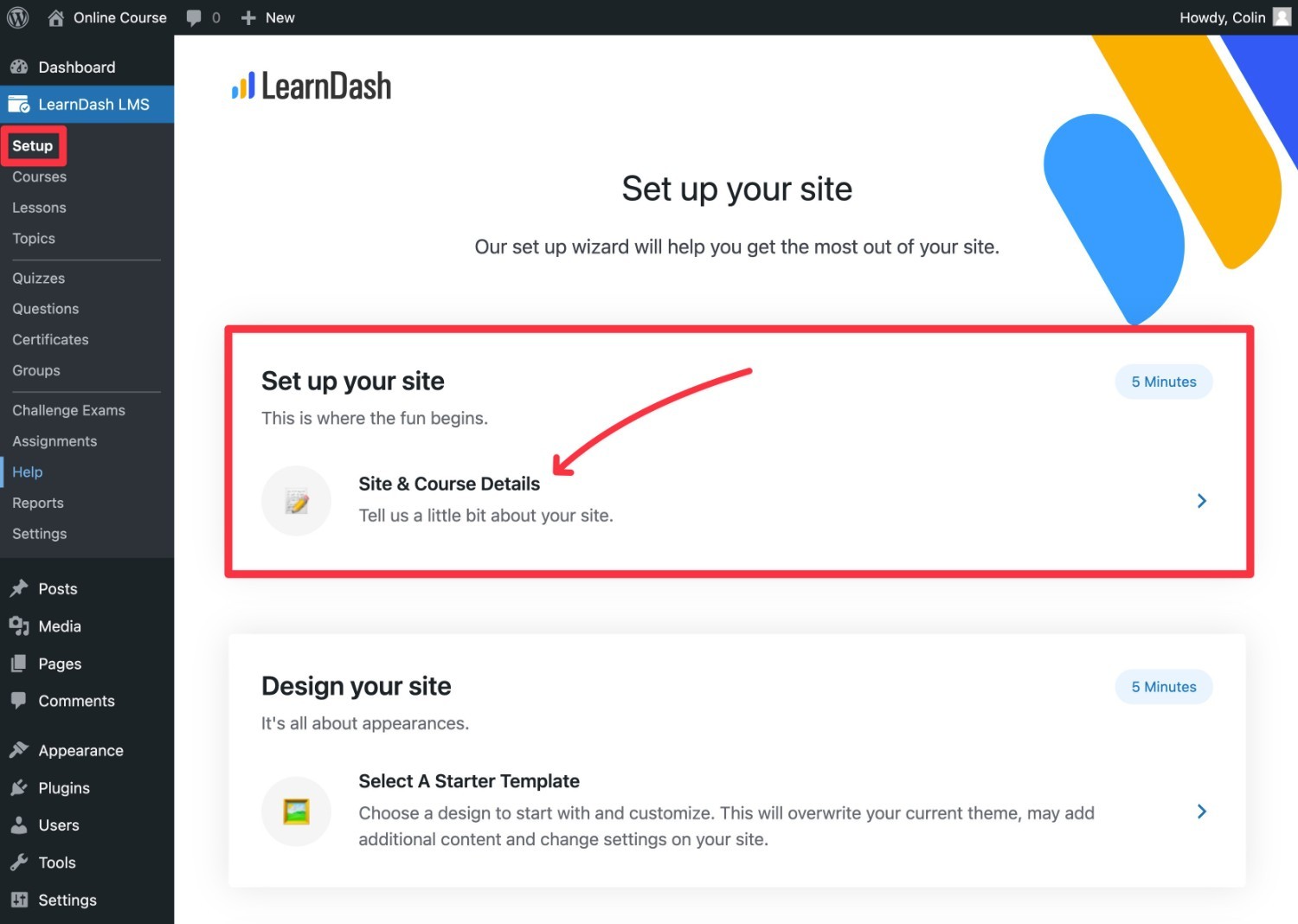
Prima pagină a expertului de configurare arată astfel - faceți clic pe butonul Începeți pentru a avansa:
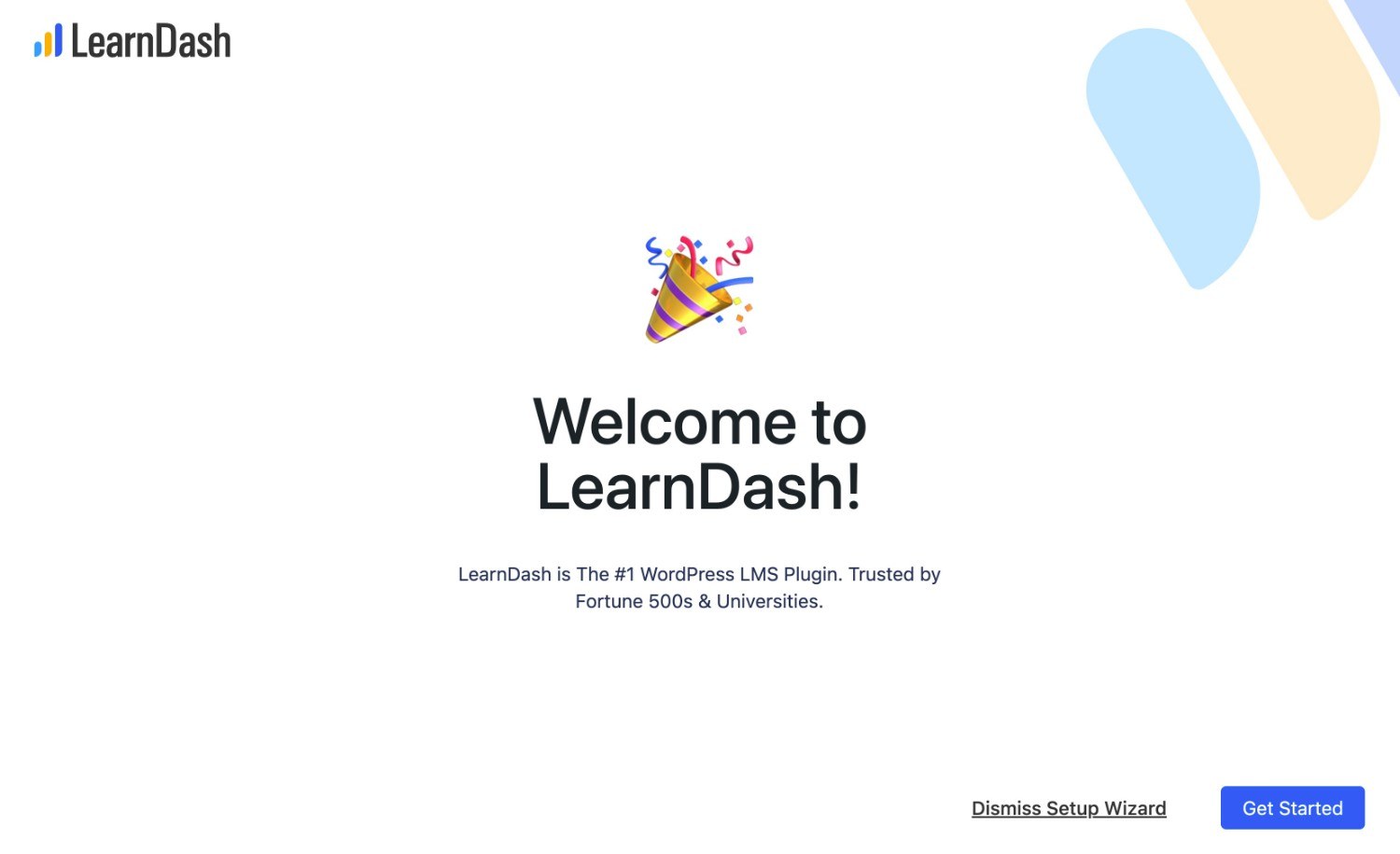
Mai întâi va trebui să activați pluginul cu cheia de licență, pe care o puteți obține din zona contului LearnDash.
Apoi, veți alege câte cursuri doriți să creați, precum și ce tipuri de cursuri doriți să creați. Nu vă faceți griji dacă nu sunteți sigur încă – puteți oricând să ajustați lucrurile mai târziu:
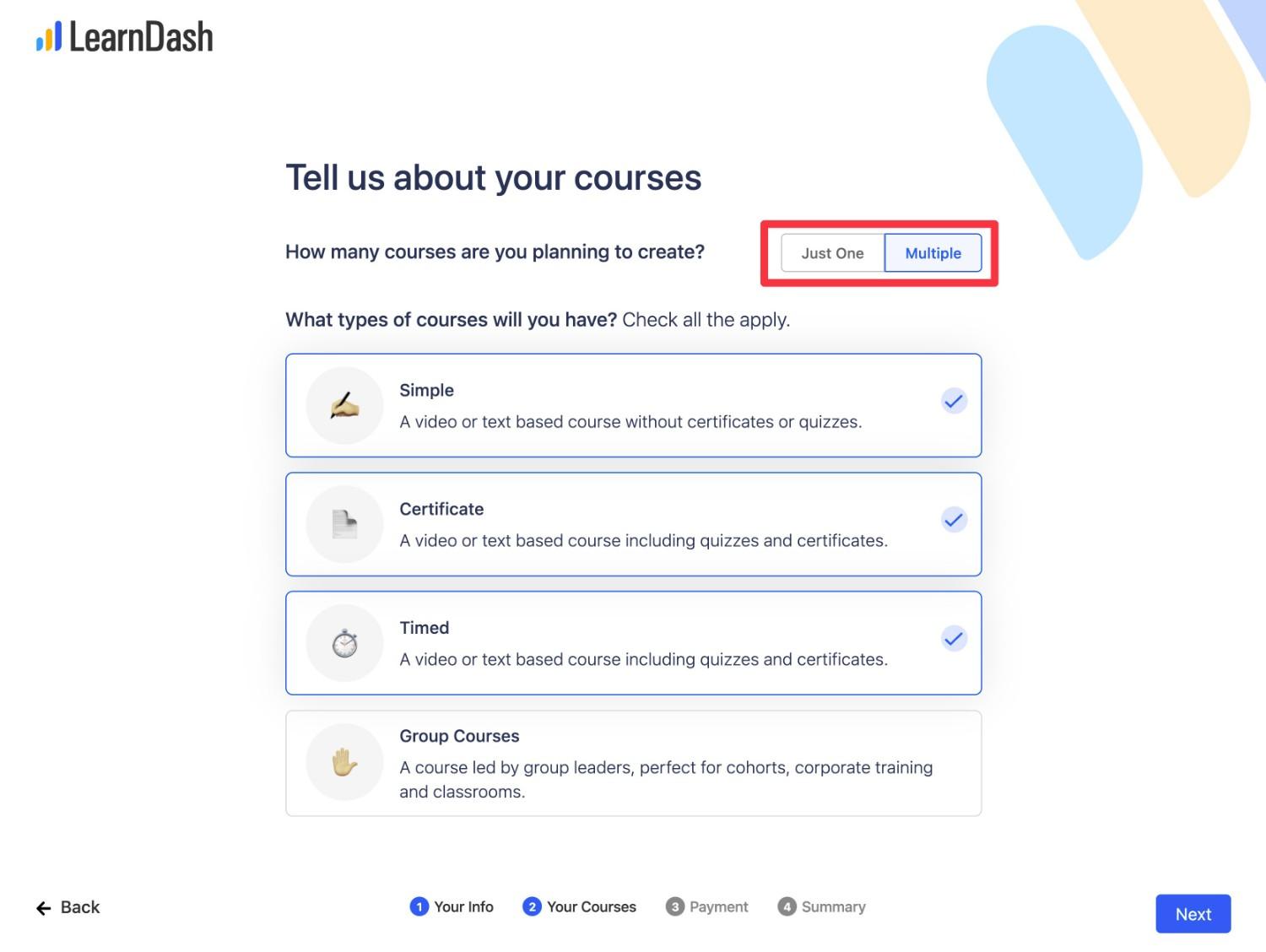
Apoi, veți alege dacă doriți sau nu să taxați pentru unele sau pentru toate cursurile dvs.
Dacă alegeți Da , vi se va solicita să configurați o poartă de plată. Vă recomandăm să utilizați Stripe, pe care îl puteți configura făcând clic pe butonul Conectare .
Cu toate acestea, mai târziu, puteți configura și PayPal dacă doriți ( deși nu apare ca opțiune în expertul de configurare ).
Dacă nu doriți să vă configurați gateway-ul de plată acum, alegeți Stripe, dar nu faceți clic pe butonul Conectare . Apoi, apăsați Următorul .
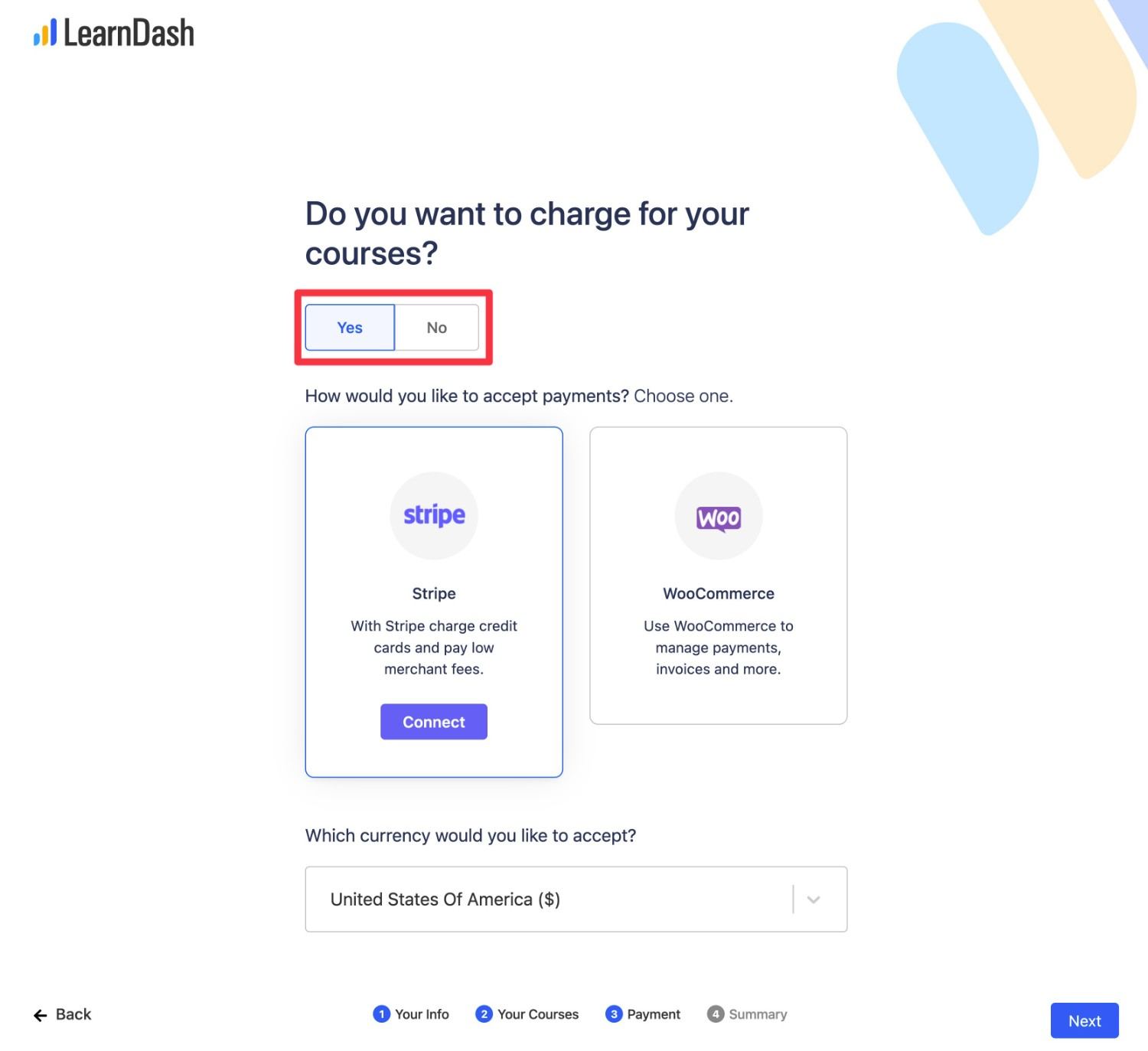
Pe ultima pagină, veți vedea un rezumat de bază. Faceți clic pe butonul Salvare și finalizare pentru a finaliza configurarea.
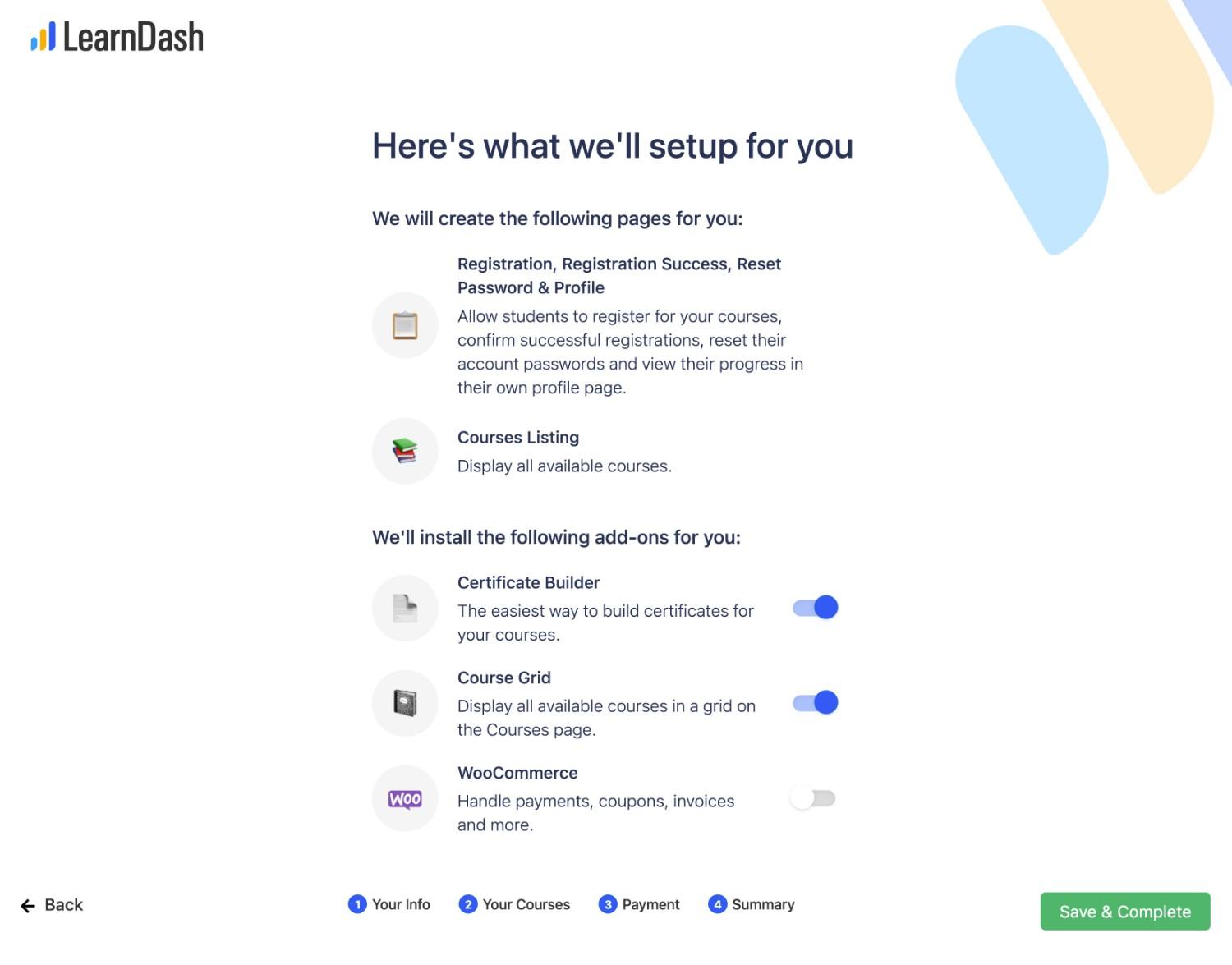
3. Instalați o temă compatibilă LearnDash
Apoi, puteți instala o temă WordPress pentru a controla designul de bază al site-ului dvs.
Nu trebuie să vă faceți griji în legătură cu obținerea designului perfect încă. În schimb, vrei doar să obții ceva care să arate „destul de bun”, astfel încât să poți vedea cum cursul tău se îmbină.
Poți oricând să revii și să modifici totul mai târziu, odată ce ai o idee mai bună despre cum va arăta cursul tău.
Un loc minunat pentru a începe este tema Kadence, care este deținută de aceeași companie din spatele pluginului LearnDash.
Datorită acestei conexiuni, tema Kadence include o serie de site-uri de pornire a cursurilor online pre-construite pentru diferite nișe de cursuri.
Puteți importa aceste site-uri de pornire cu doar câteva clicuri și puteți avea instantaneu o bază minunată pentru cursul dvs. După ce ați importat designul ales, sunteți, de asemenea, liber să îl personalizați pentru a-l face al dvs.
Dincolo de site-urile de pornire axate pe cursuri, tema Kadence este, în general, o opțiune excelentă când vine vorba de performanță și personalizare, așa cum am abordat în recenzia noastră Kadence Theme.
Dacă sunteți mulțumit să utilizați Tema Kadence, puteți instala Tema Kadence accesând Aspect → Teme Adăugați nou și căutând „Kadence”.
Când activați tema, vi se va solicita și să instalați pluginul însoțitor Kadence Starter Templates.
Apoi, iată cum să vă configurați site-ul:

- Accesați Aspect → Șabloane de pornire .
- Alegeți editorul de conținut preferat – vă recomandăm Gutenberg.
- Utilizați filtrele pentru a afișa numai modelele „Curs”. Dacă nu doriți să achiziționați tema premium Kadence Pro, puteți seta și celălalt filtru la gratuit.
- Faceți clic pe un design care vă place să îl importați – vom folosi Cursul de nutriție gratuit pentru acest exemplu.
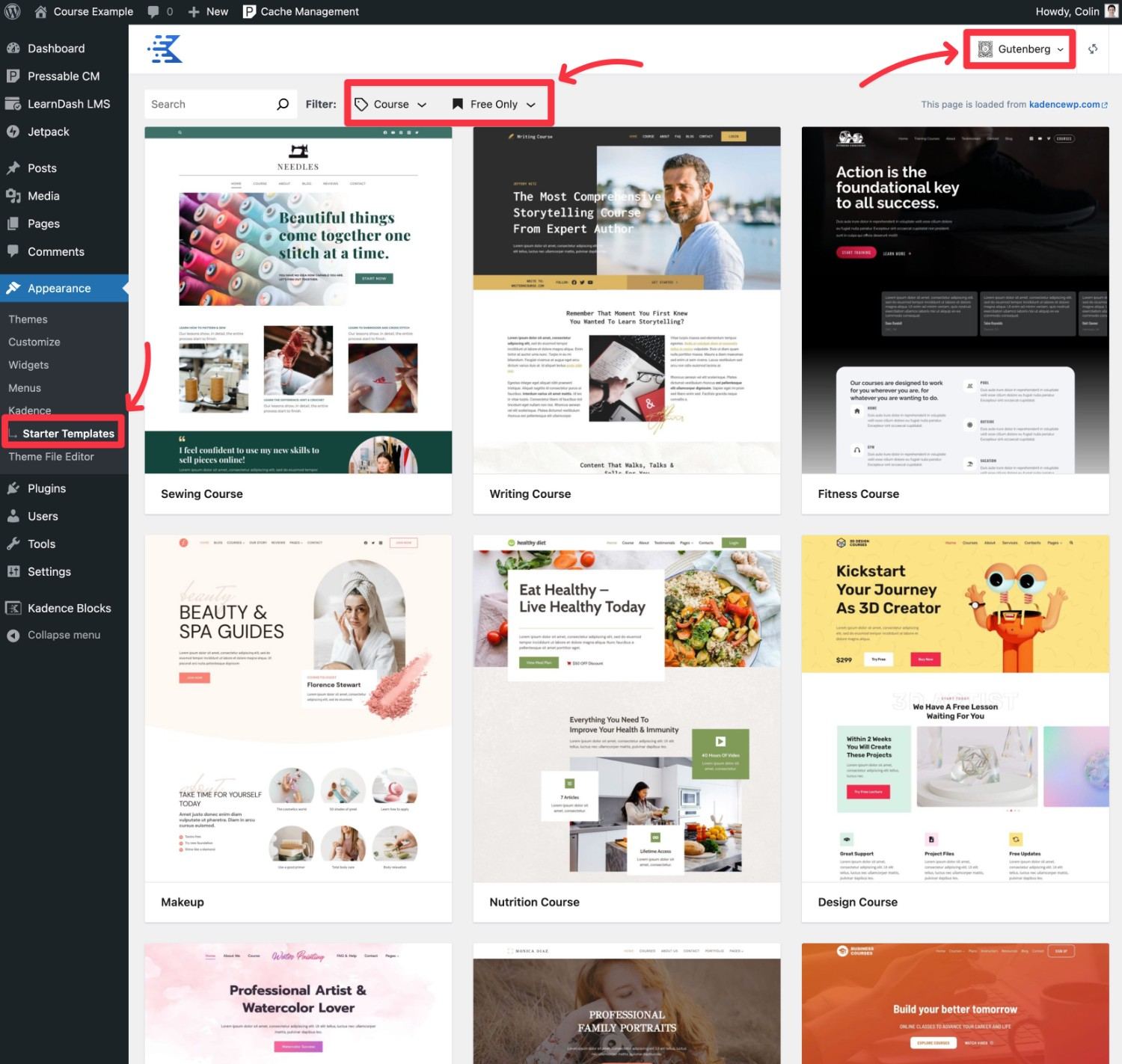
Apoi, puteți personaliza culorile și fonturile site-ului dvs. după cum este necesar. Când sunteți mulțumit de modul în care arată, faceți clic pe opțiunea de import site complet și finalizați importul.
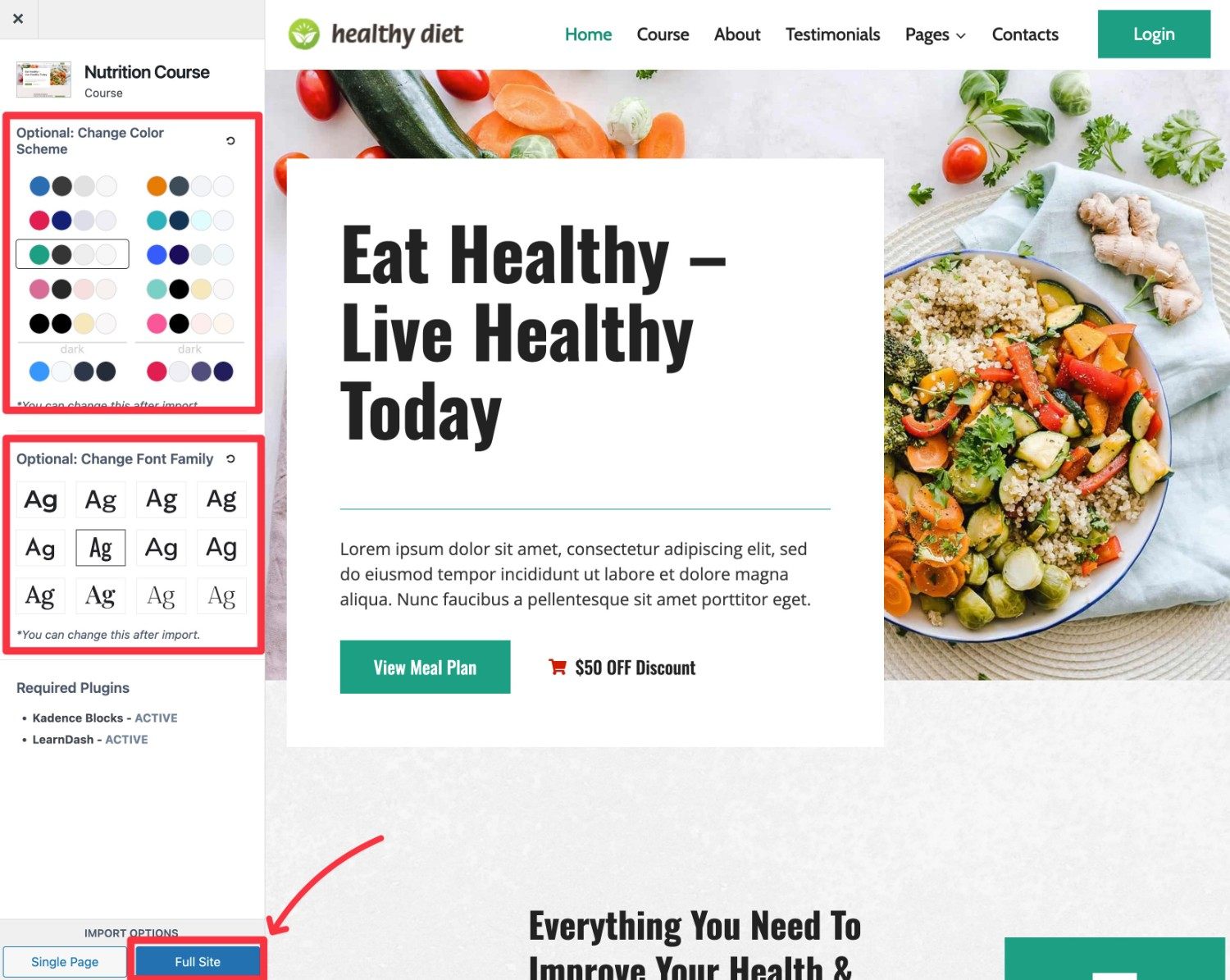
Odată ce procesul de import se termină, site-ul dvs. ar trebui să arate exact ca demo. Iată cum arată acum cursul nostru:

Iată cum să personalizați conținutul demonstrativ:
- Pentru a personaliza stilurile de design, accesați Aspect → Personalizare .
- Pentru a personaliza conținutul demonstrativ, accesați Pagini și editați pagina pe care doriți să o ajustați.
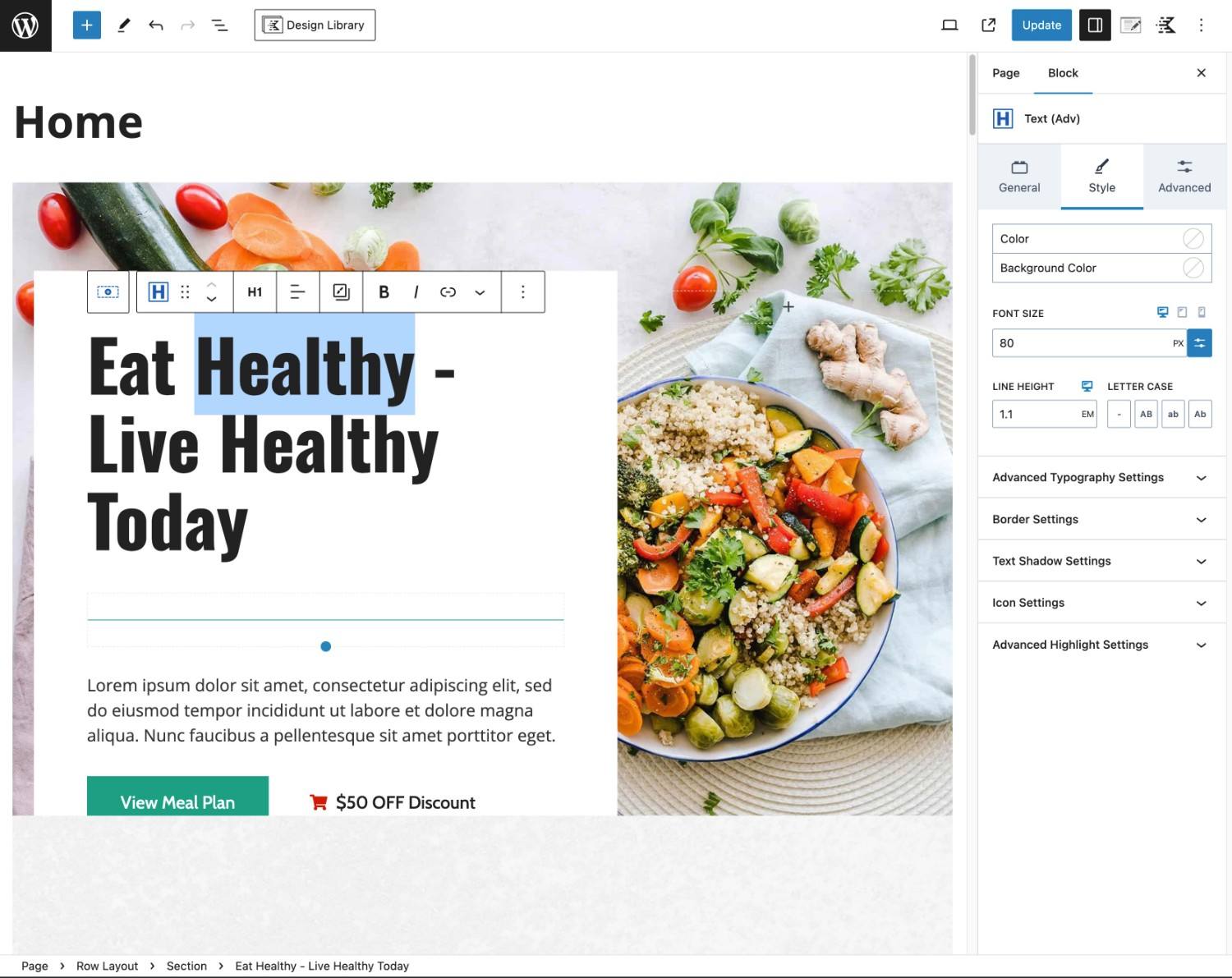
Dacă nu vă plac modelele Kadence Theme, sunteți liber să alegeți orice altă temă. Unele opțiuni bune care sunt garantate a fi compatibile cu LearnDash includ următoarele:
- Astra – include câteva site-uri de pornire prefabricate pentru LearnDash și o mulțime de opțiuni de personalizare. Aflați mai multe în recenzia noastră temei Astra.
- GeneratePress – deși nu are atât de multe site-uri de pornire axate pe cursuri, această temă este recomandată oficial de LearnDash ( la fel ca și Astra și Kadence Theme ). Aflați mai multe în revizuirea temei GeneratePress.
4. Adăugați conținutul cursului dvs
După finalizarea expertului de configurare LearnDash, sunteți gata să începeți să adăugați conținutul cursului.
Iată cum...
Creați un nou curs
Pentru a începe, accesați LearnDash LMS → Cursuri → Adăugați nou pentru a crea un curs.
Este posibil să vedeți și un curs existent pe care tema Kadence l-a importat ca parte a procesului de import al site-ului demonstrativ.
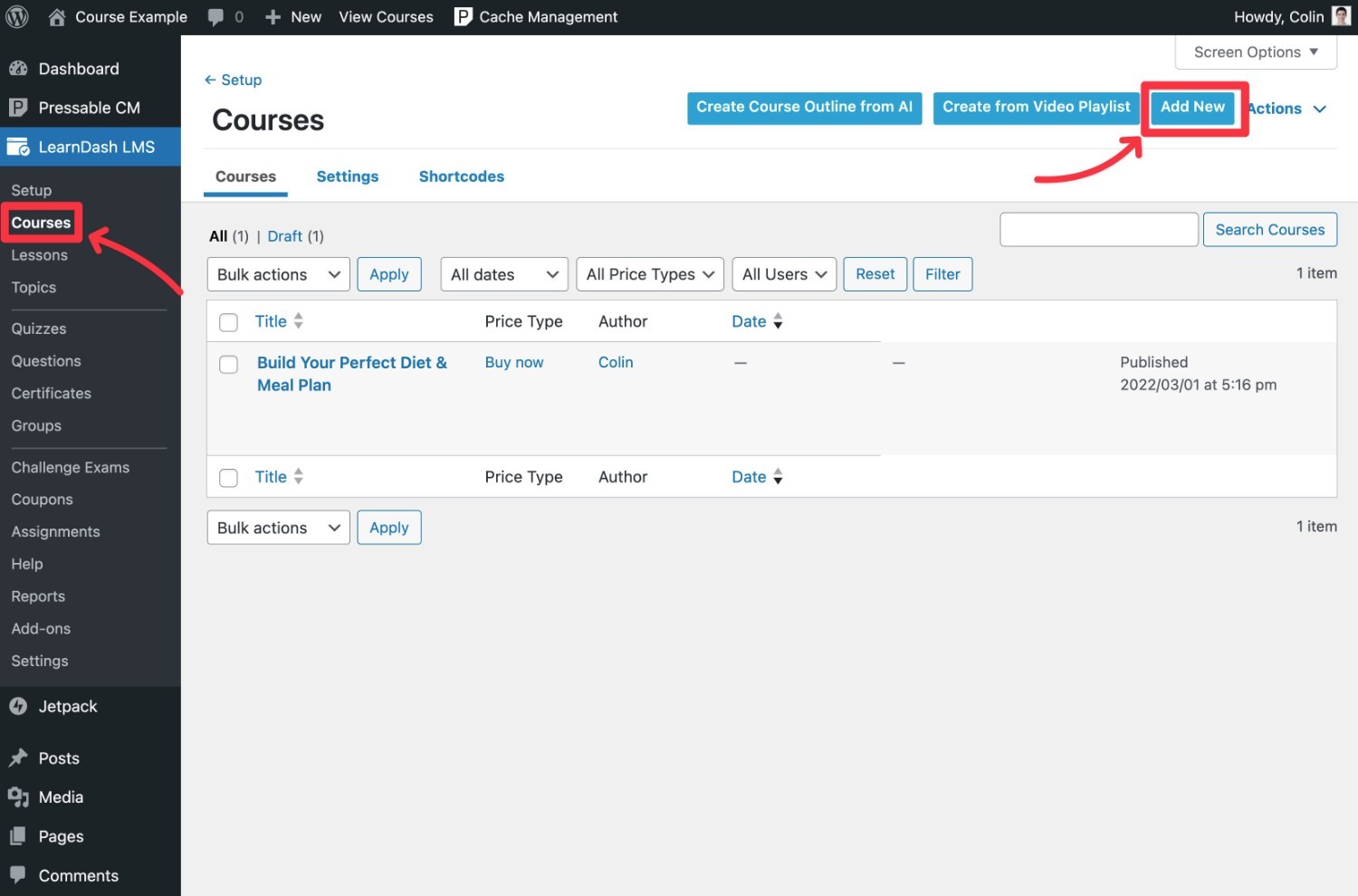
Apoi, completați toate detaliile, asigurându-vă că acordați atenție filelor din partea de sus.
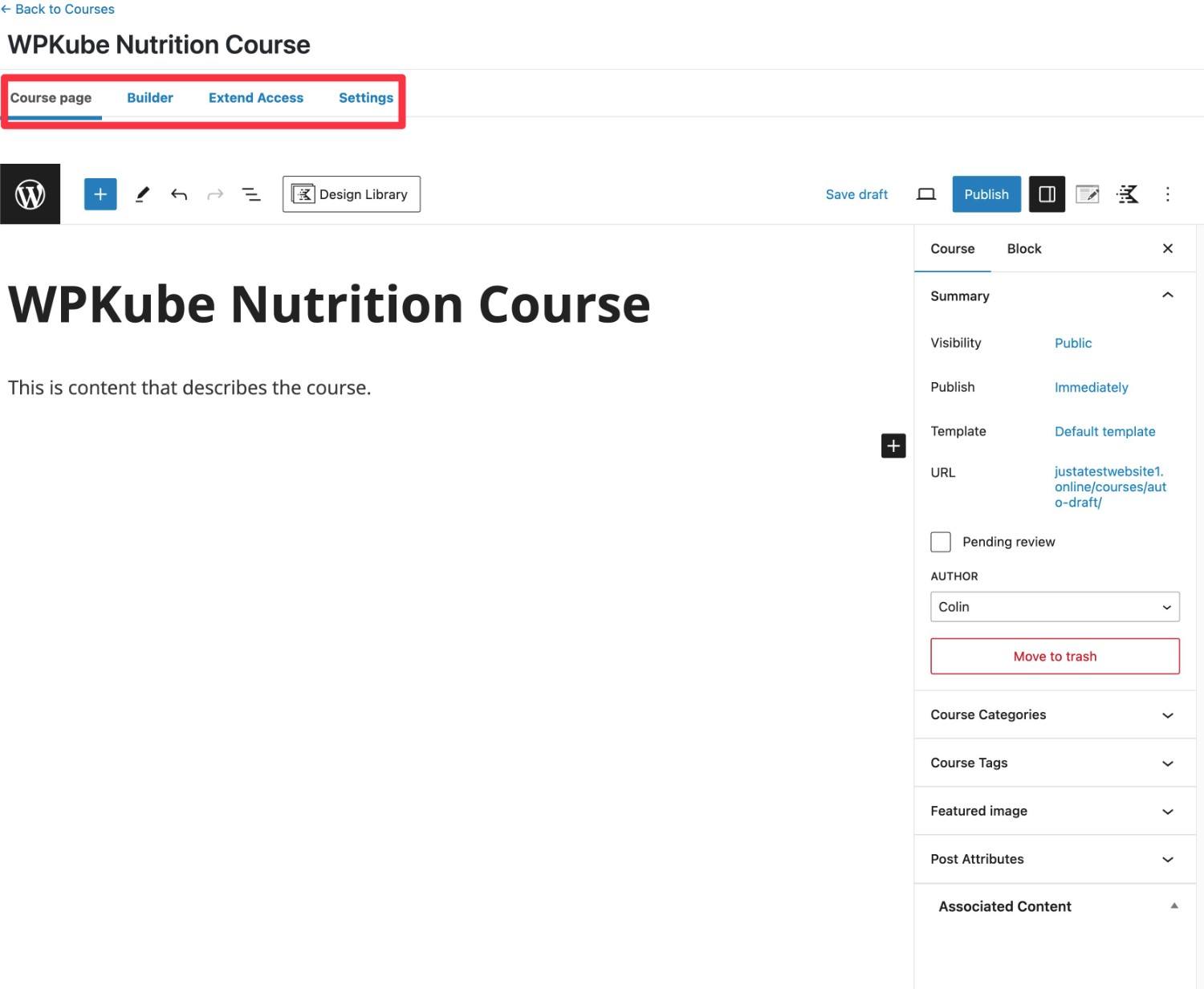
Fila Setări este una dintre cele mai importante zone pe care trebuie să vă concentrați atunci când vă configurați cursul.

Adăugați lecții și chestionare
Odată ce ați adăugat cursul, puteți face clic pe fila Generator pentru a deschide interfața pentru generatorul de cursuri.
Vă puteți organiza cursul folosind trei elemente principale:
- Titlul secțiunii – aceștia sunt cei mai largi organizatori.
- Lecția – acesta este principalul element de conținut al cursului tău.
- Subiect – acestea vă permit opțional să împărțiți o lecție în mai multe subiecte distincte.
Puteți face clic pe linkul Lecție nouă pentru a adăuga conținutul lecției și a organiza lecțiile folosind titlurile de secțiune. De asemenea, puteți utiliza glisarea și plasarea pentru a rearanja lucrurile după cum este necesar.
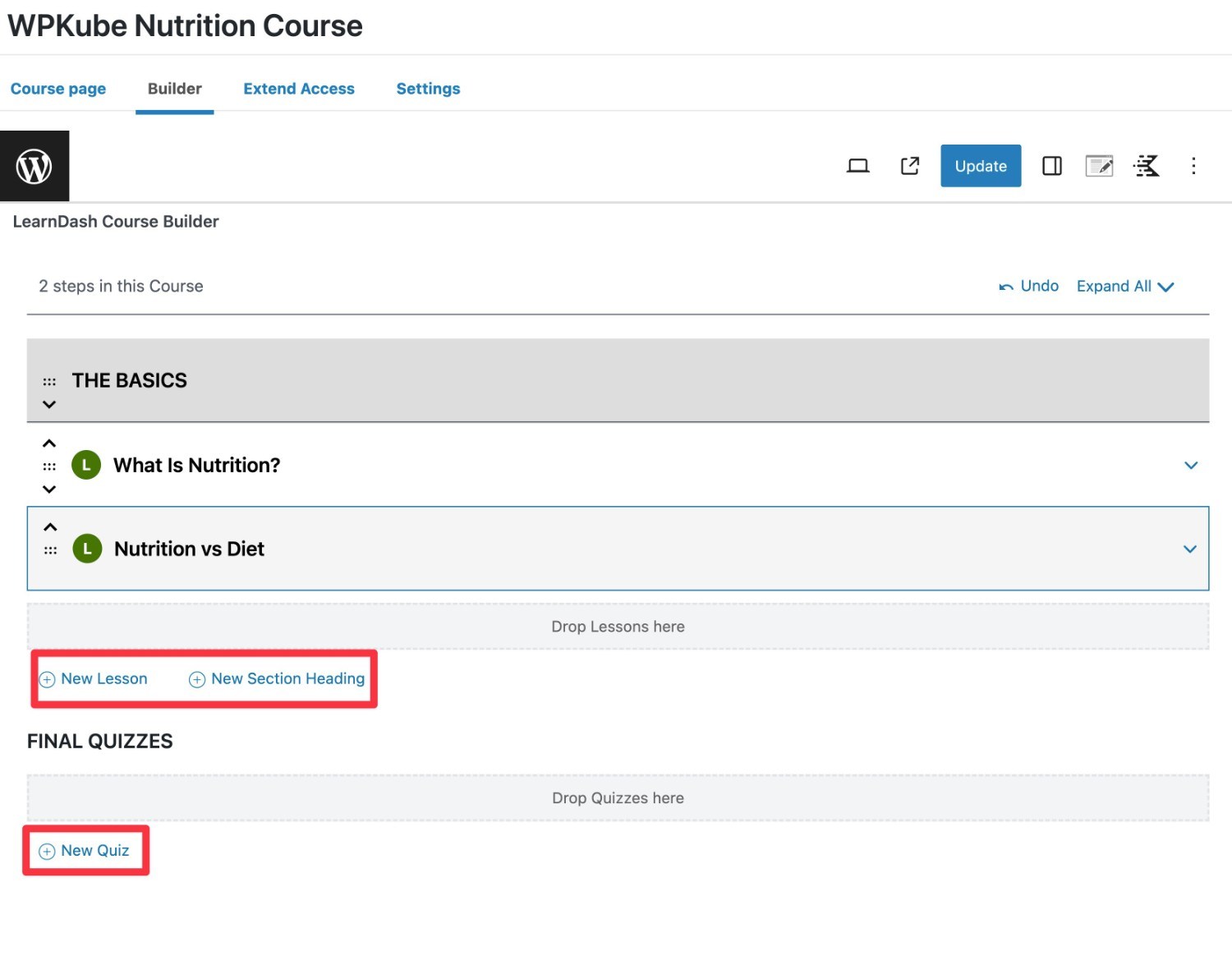
Pentru a edita conținutul unei lecții, puteți trece cu mouse-ul peste el și faceți clic pe opțiunea Editați pentru a deschide editorul de conținut pentru acea lecție.
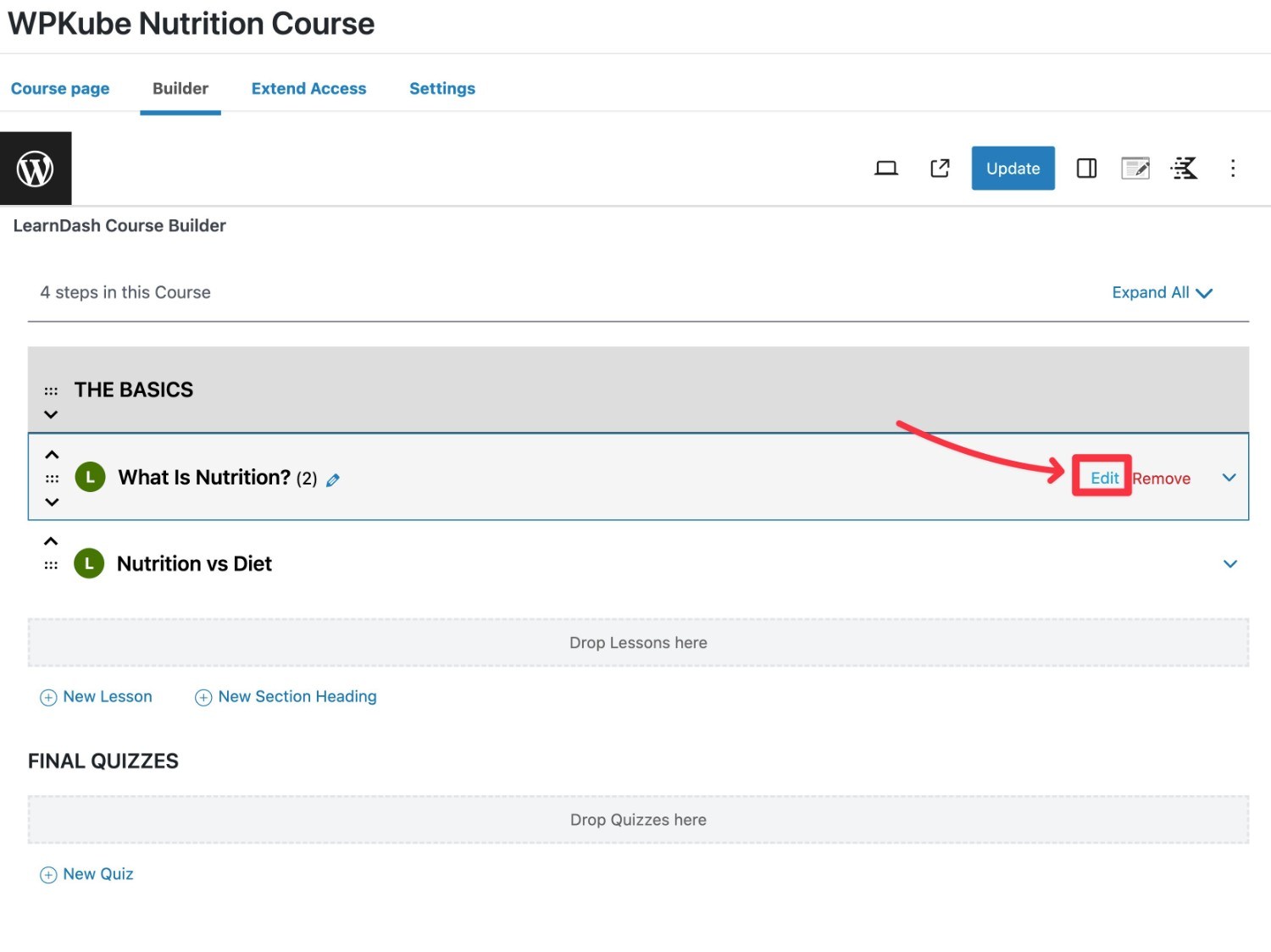
Puteți folosi editorul WordPress pentru a adăuga conținutul lecției de bază. De asemenea, puteți accesa fila Setări pentru a configura detalii importante, cum ar fi dacă utilizatorii trebuie sau nu să vizioneze un videoclip înainte de a putea avansa la următoarea lecție.
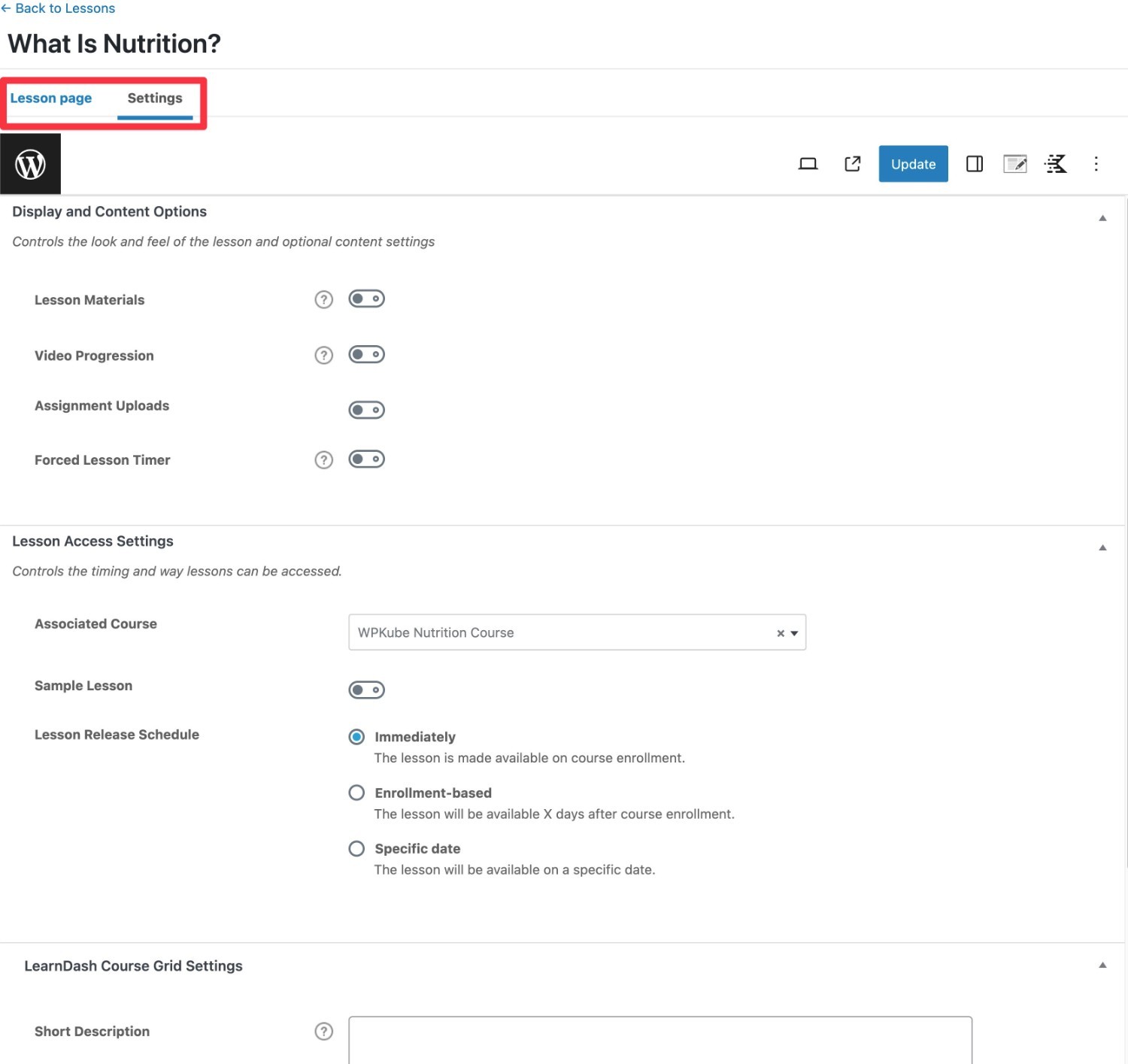
Dacă doriți să împărțiți o lecție în subiecte, puteți face clic pe săgeata în jos de lângă lecție. Utilizarea subiectelor este opțională, așa că sunteți liber să le omiteți.
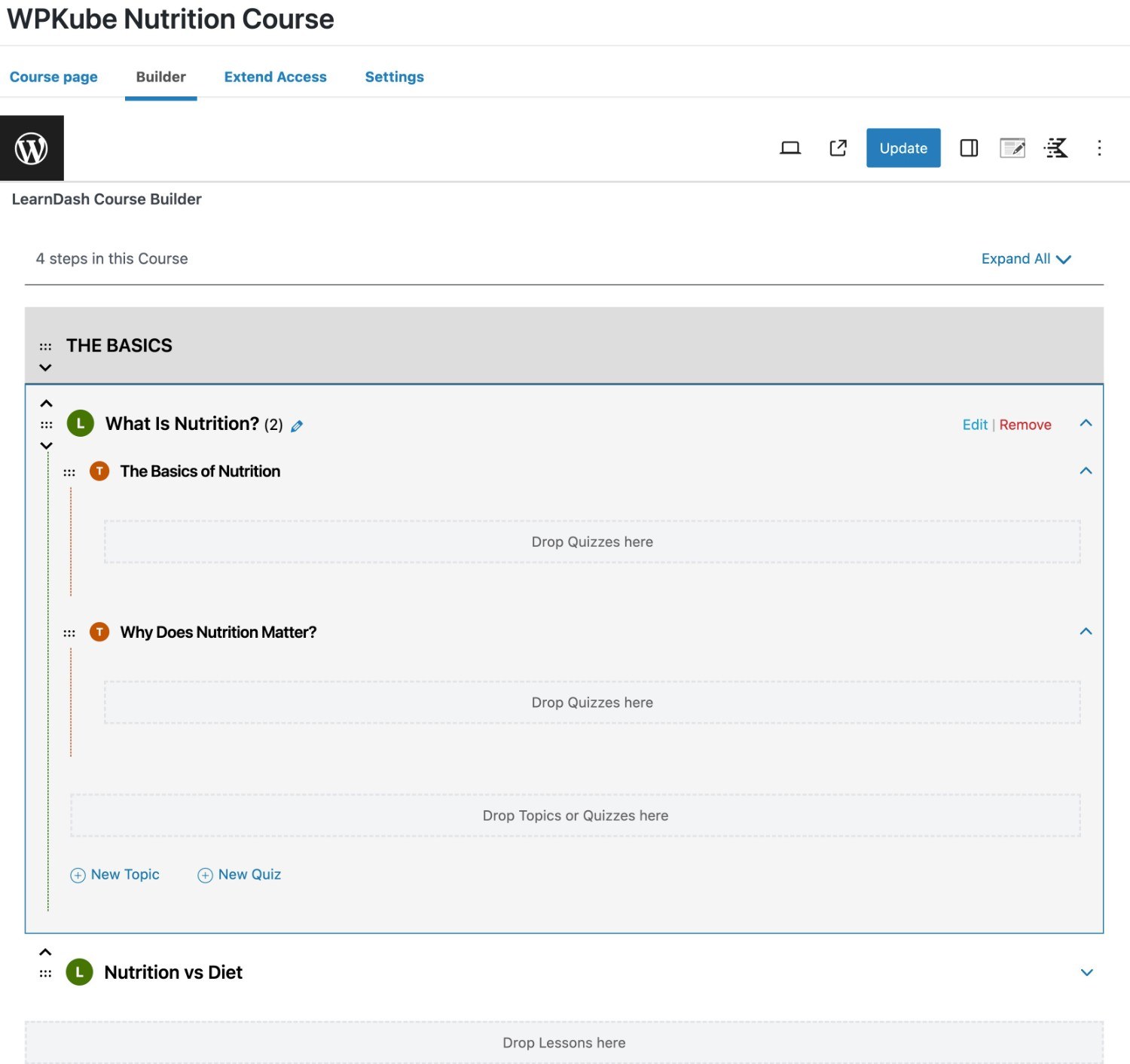
Puteți folosi principii similare pentru a adăuga chestionare pentru cursul dvs., dacă este necesar.
Când sunteți mulțumit de tot, asigurați-vă că faceți clic pe butonul Actualizare pentru a salva totul.
Dacă doriți să oferiți mai multe cursuri, puteți repeta acești pași pentru a crea cât mai multe cursuri unice este necesar.
5. Configurați alte setări importante (plăți, e-mailuri etc.)
În timp ce expertul de configurare v-a pus să configurați majoritatea setărilor de bază importante din LearnDash, LearnDash include mult mai multe opțiuni de configurare pe care poate nu le-ați văzut încă.
Deși veți fi bine să lăsați multe dintre acestea ca valori implicite, vă recomandăm totuși să le răsfoiți pe toate pentru a vedea dacă doriți să schimbați ceva.
De exemplu, este posibil să doriți să personalizați e-mailurile pe care cursul dvs. le trimite studenților (sau instructorilor).
Pentru a accesa zona de setări LearnDash, accesați LearnDash LMS → Setări și explorați diferitele zone.
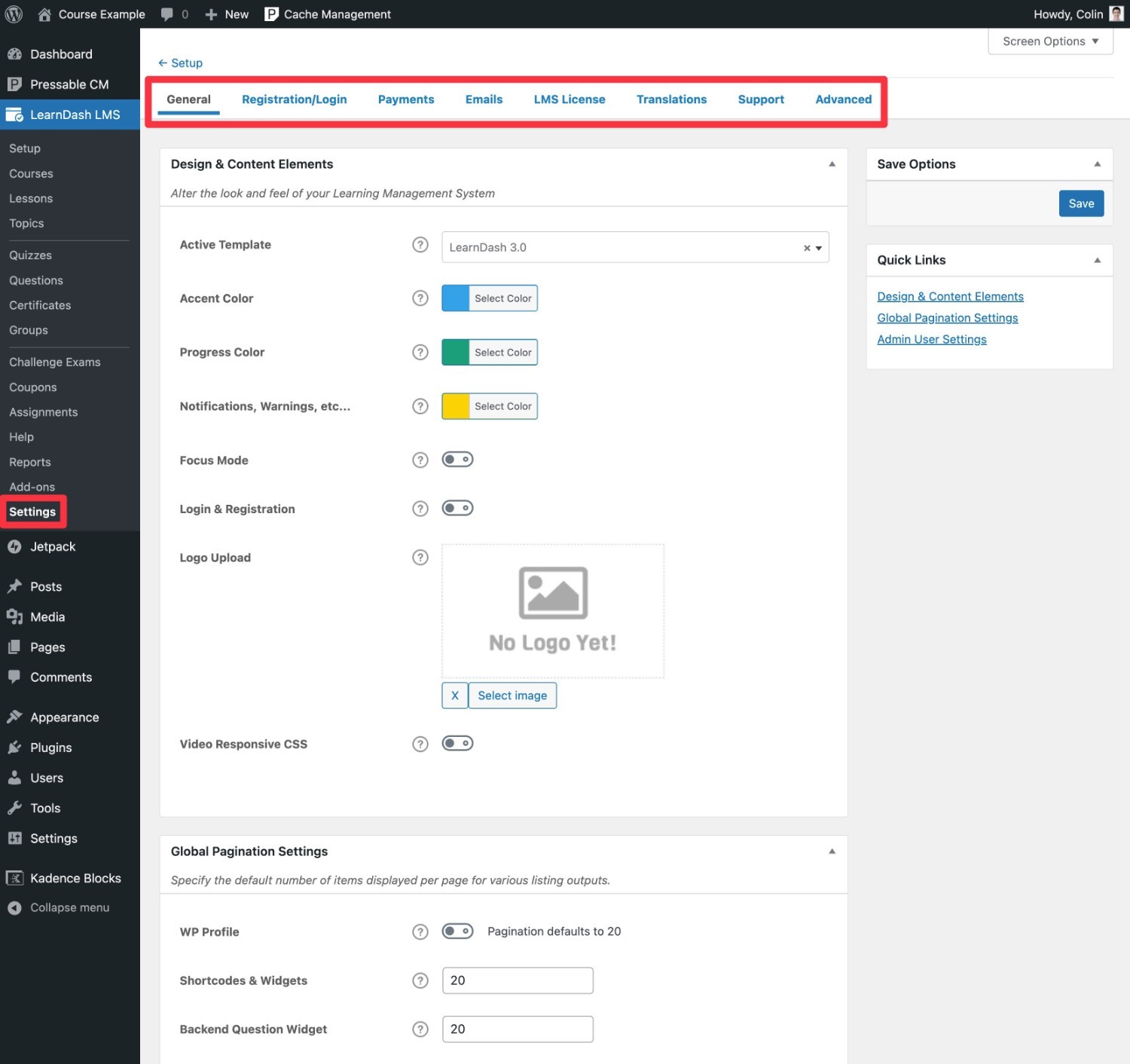
6. Extindeți-vă cursul după cum este necesar (opțional)
În acest moment, aveți un curs online funcțional. Dacă sunteți mulțumit de cum stau lucrurile, puteți pur și simplu să continuați și să lansați.
Cu toate acestea, unul dintre marile avantaje ale utilizării WordPress și LearnDash este că puteți accesa și tone de alte plugin-uri WordPress pentru a vă extinde platforma de curs.
Instalați suplimentele oficiale LearnDash
Pentru a vă ajuta să vă personalizați în continuare cursul, LearnDash oferă o serie de pluginuri oficiale de supliment care adaugă funcții noi, cum ar fi realizări, notificări, suport Zapier și multe alte integrări pentru diverse instrumente.
Le puteți instala accesând LearnDash LMS → Add-ons .
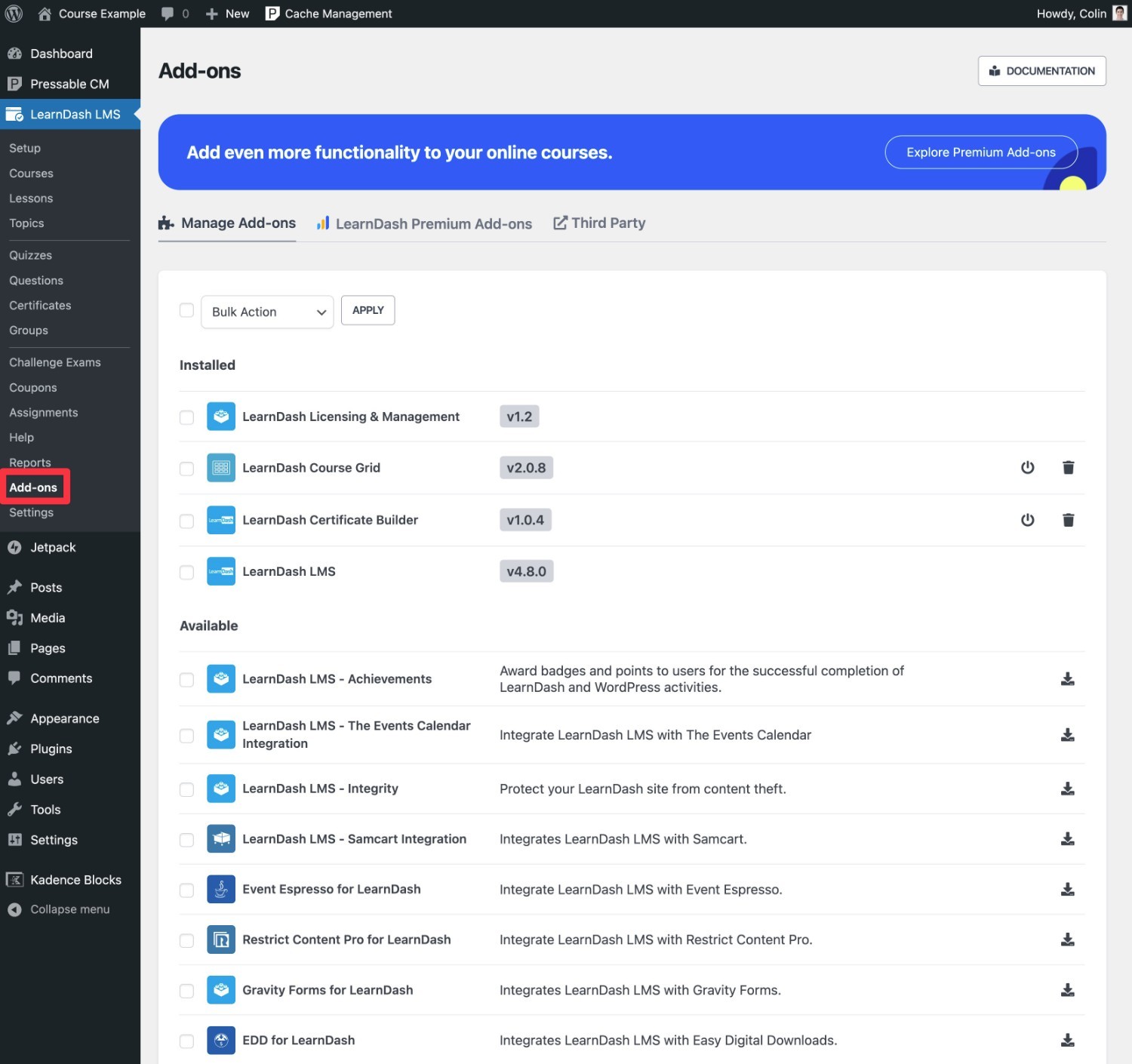
Instalați suplimentele terțe LearnDash
Pe lângă suplimentele oficiale LearnDash, puteți găsi și o mulțime de suplimente excelente de la terți de la alți dezvoltatori.
Iată câteva opțiuni pe care ați putea dori să le luați în considerare pentru a începe:
- Uncanny Toolkit for LearnDash – un plugin gratuit care adaugă peste 16 modificări utile.
- PowerPack for LearnDash – un plugin gratuit care adaugă peste 42 de module utile
- Uncanny Automator – un instrument freemium care vă permite să automatizați o mulțime de lucruri în jurul cursului dvs., inclusiv conectarea la instrumente terțe, cum ar fi CRM, serviciul de marketing prin e-mail, rețelele sociale și multe altele.
Pentru a vedea o mulțime de alte opțiuni utile, puteți consulta acest articol de asistență LearnDash care listează o mulțime de extensii terțe și le împarte în diferite categorii.
De asemenea, este posibil să doriți să utilizați pluginuri WordPress obișnuite pentru a adăuga funcționalități importante, cum ar fi optimizarea motoarelor de căutare, formulare de contact, securitate, o bază de cunoștințe ( excelent pentru documentele de asistență ) și multe altele.
Răsfoirea în categoria de pluginuri WordPress WPKube vă poate ajuta să găsiți câteva opțiuni grozave.
7. Lansați-vă cursul
În acest moment, sunteți gata să vă lansați cursul și să începeți să vă conectați cu studenții.
Presupunând că ați configurat toate setările și ați adăugat conținutul cursului, cursul ar trebui să fie gata pentru orele de maximă audiență.
Puteți începe să-l promovați către publicul dvs. existent, dacă aveți unul.
Sau, dacă construiți un public de la zero, puteți difuza reclame și/sau atrage oameni cu marketing de conținut pe un blog, canal YouTube, rețele sociale și multe altele.
Odată ce începeți să obțineți niște studenți, veți putea să vedeți rapoarte și să gestionați totul din zona LearnDash LMS a tabloului de bord WordPress.
Vrei o opțiune și mai simplă? Utilizați LearnDash Cloud
Dacă nu doriți să vă ocupați de instalarea WordPress pe propria găzduire web și de configurarea personală a totul, LearnDash oferă și un serviciu all-in-one numit LearnDash Cloud.
În loc să aveți nevoie să vă achiziționați propria găzduire web și să vă configurați propriul site web WordPress, așa cum v-am arătat în tutorialul de mai sus, puteți doar să vă înscrieți la LearnDash Cloud și să începeți să construiți imediat.
Dacă doriți să aflați mai multe, consultați pagina LearnDash Cloud de pe site-ul web LearnDash.
Accesați LearnDash Cloud
Creați-vă cursul online astăzi
Aceasta încheie ghidul nostru despre cum să începeți un curs online cu WordPress și pluginul LearnDash.
Deși există o mulțime de plugin-uri și platforme de curs online diferite, credem că această combinație de WordPress și LearnDash este cea mai bună opțiune pentru majoritatea cursurilor datorită proprietății, flexibilității, ușurinței de utilizare și accesibilității.
Totuși, s-ar putea să nu fie opțiunea perfectă pentru tine .
Dacă nu vă place ceea ce vedeți, iată câteva alte opțiuni de luat în considerare:
- Dacă vă place să utilizați WordPress, dar nu vă place pluginul LearnDash, puteți utiliza un alt plugin pentru sistemul de management al învățării (LMS), precum LifterLMS (recenzia noastră și comparația LearnDash), MasterStudy LMS (recenzia noastră) și multe altele.
- Dacă nu vă place WordPress, ați putea prefera Teachable, care este un instrument SaaS independent. Este un instrument foarte ușor de utilizat, dar nu vă oferă atât de multă flexibilitate și ar putea costa mai mult. Puteți afla mai multe în recenzia noastră Teachable.
Mai aveți întrebări despre cum să faceți un curs online cu WordPress? Spune-ne în comentarii!
